桌面图标变大,小编教你桌面图标变大了怎么办
- 分类:Win10 教程 回答于: 2018年09月07日 14:30:00
很多时候我们刚重装完系统后大多数用户会发现有桌面图标变大的现象,好丑好丑,感觉整个人都崩溃了。那么,要怎么样才能把图标改回到原来适应的样子呢?很多的用户对此感到深深的烦恼,下面,小编给大家分享桌面图标变大了的解决技巧。
电脑桌面上的图标突然变得很大。本来屏幕已经够大了,但是也放不下几个图标,或者是在桌面上放了几个图标就显得很拥挤,影响了桌面的美观。这个时候我们该怎么办呢?下面,小编给大家带来了桌面图标变大了的处理图文。
桌面图标变大了怎么办
鼠标右键点击桌面找到查看。

桌面图标图-1
点击查看后出现如图所示的三个选项。
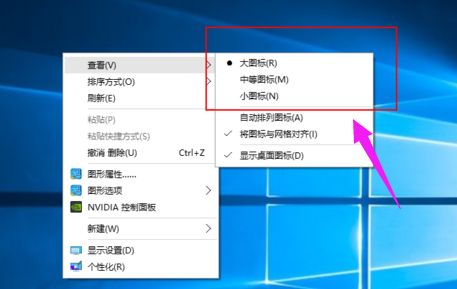
图标变大了图-2
点击“中等图标”后桌面图标缩小。
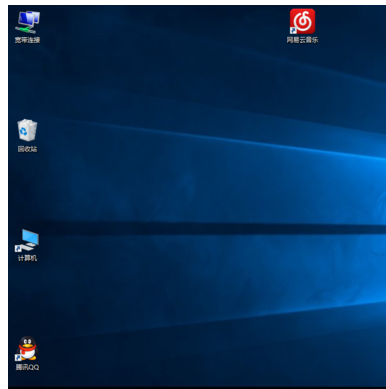
图标变大了图-3
点击“小图标”桌面图标进一步缩小。

桌面图标图-4
缩小后桌面图标凌乱可自己调节,也可选择自动排列图标。

桌面图标图-5
自动排列图标后,电脑上的图标不能拖拽,只能取消自动排列后才能自由拖拽。

桌面图标图-6
以上就是桌面图标变大了的处理方法。
 有用
26
有用
26


 小白系统
小白系统


 1000
1000 1000
1000 1000
1000 1000
1000 1000
1000 1000
1000 1000
1000 1000
1000 1000
1000 1000
1000猜您喜欢
- Win10文件误删除恢复:轻松找回被意外删..2024/02/16
- 深度系统下载安装win10精简版..2022/12/30
- 小编教你win10无法打开应用商店..2019/05/29
- win10系统好用吗2023/12/12
- 戴尔笔记本U盘重装系统win10..2022/08/10
- win10系统还原怎么操作的步骤教程..2021/09/27
相关推荐
- 小白系统win10激活操作方法步骤..2023/05/02
- 制作u盘启动盘安装win10系统教程..2022/07/08
- win10精简版一键重装怎么安装..2021/09/30
- 电脑系统安装教程:Win10系统安装步骤详..2023/11/28
- win10安装一直卡在准备就绪怎么办..2022/07/08
- 详解win10风扇声音大怎么解决..2019/03/19














 关注微信公众号
关注微信公众号



